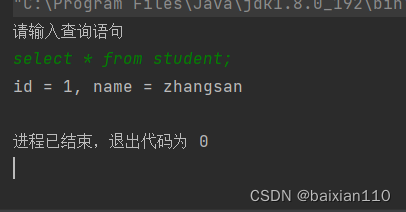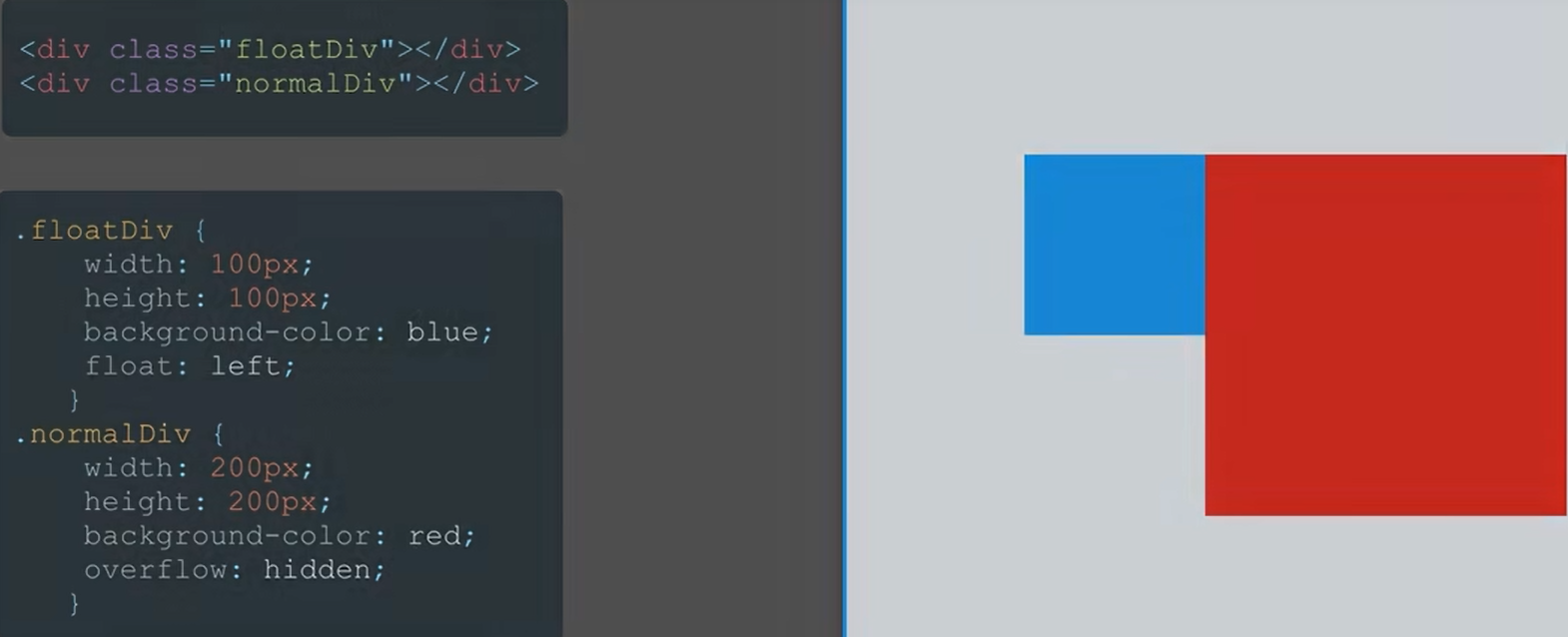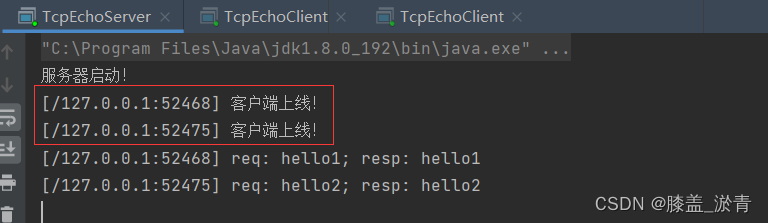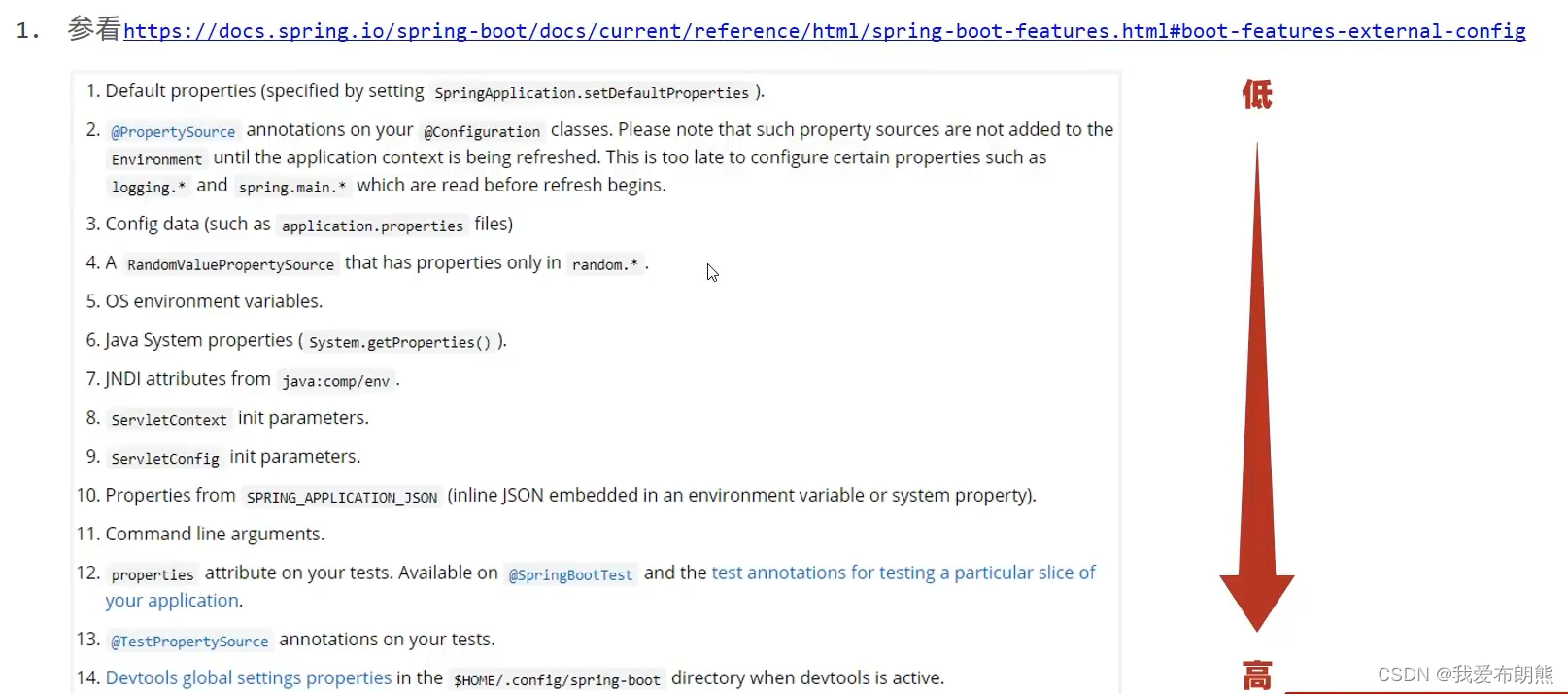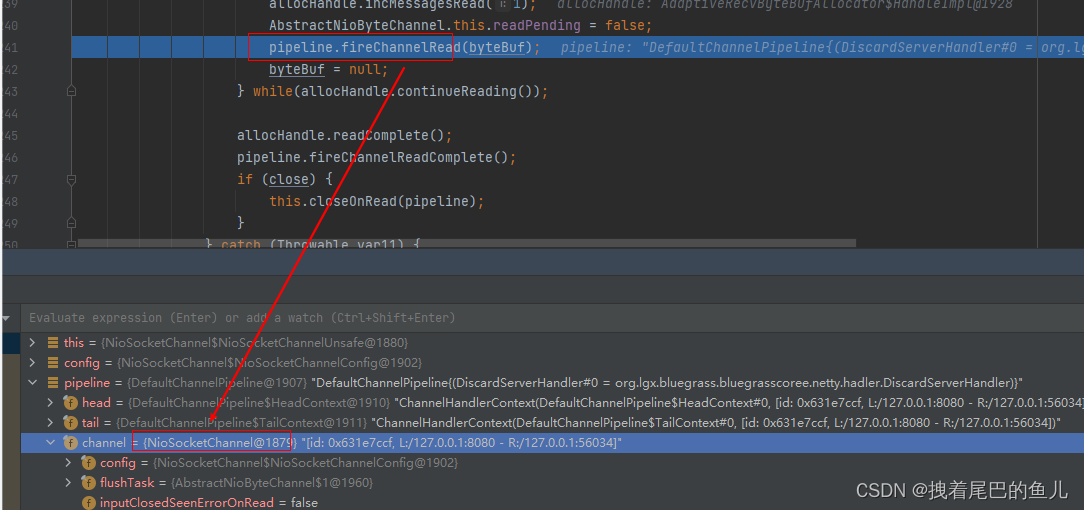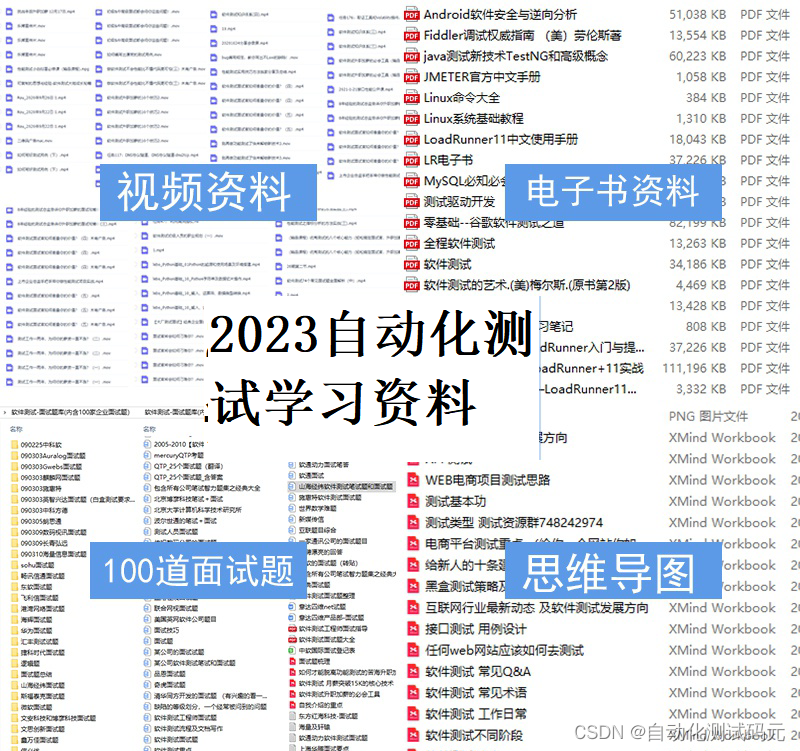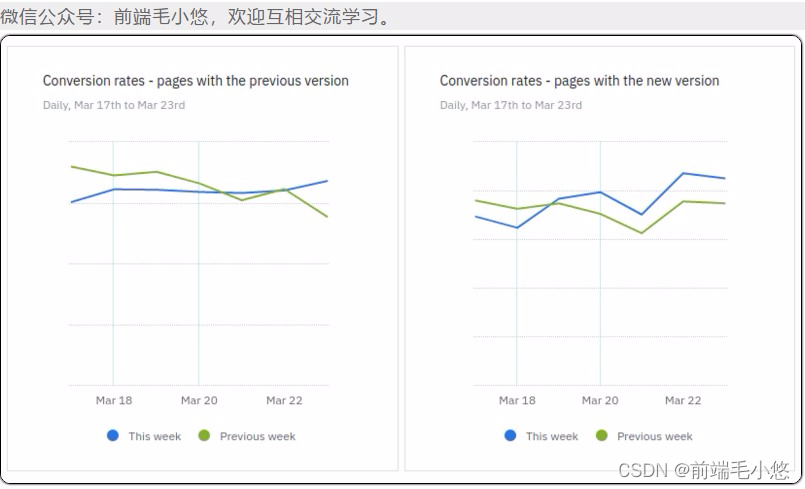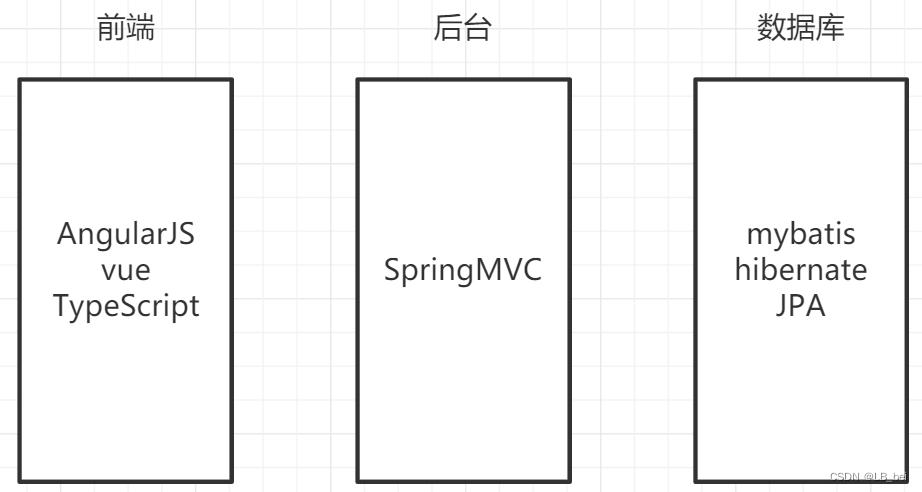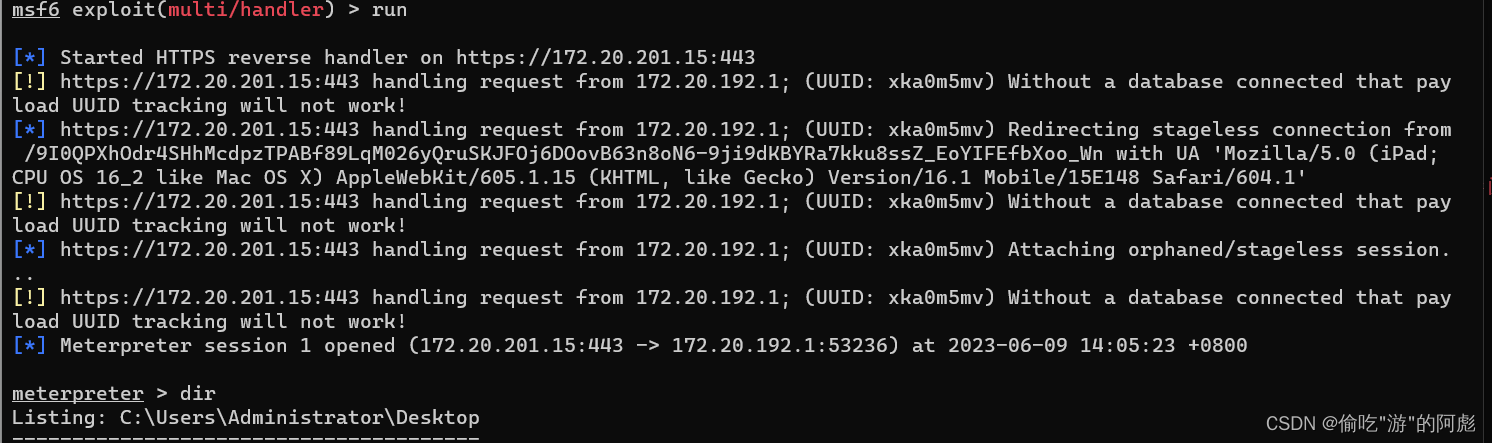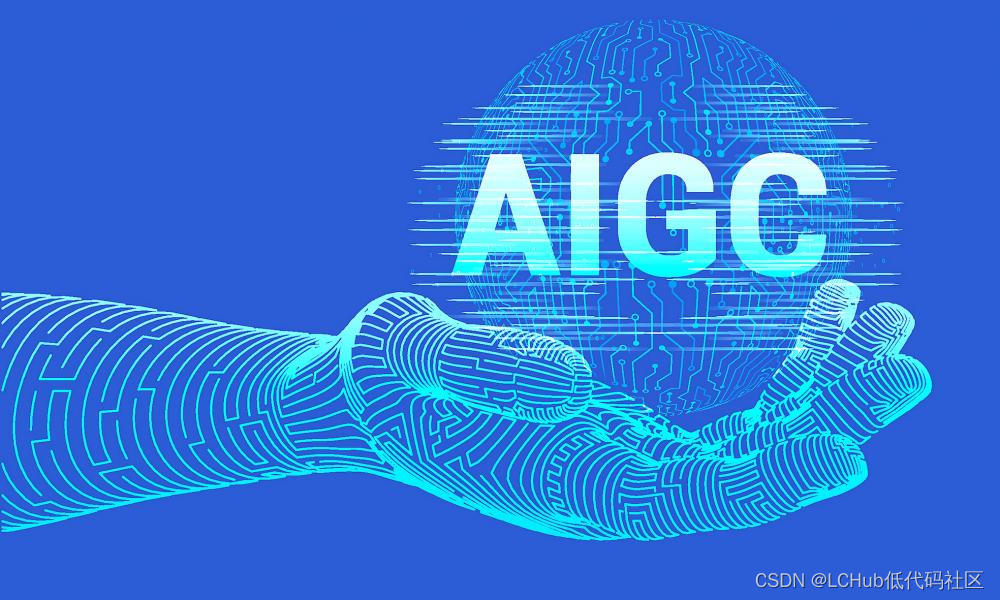PPT的扣图功能秒杀PS
PPT其实非常强大,它里面有数不甚数的功能是我们之前从未使用过的。比如说PPT的扣图功能。比如说我们有一个背景是灰黑的。
而我们网上可以下到的一些logo很多是带有底色的,它会和我们的背景形成很大的反差。此时我们往往就会用PS工具。这就会让大都IT们在这一步就“望而生却”。即使学了PS,不经过长时间的锻炼,要想扣出一幅和当前PPT底图背景完全融合的logo或者是小图标来的话那是相当耗费时间的。
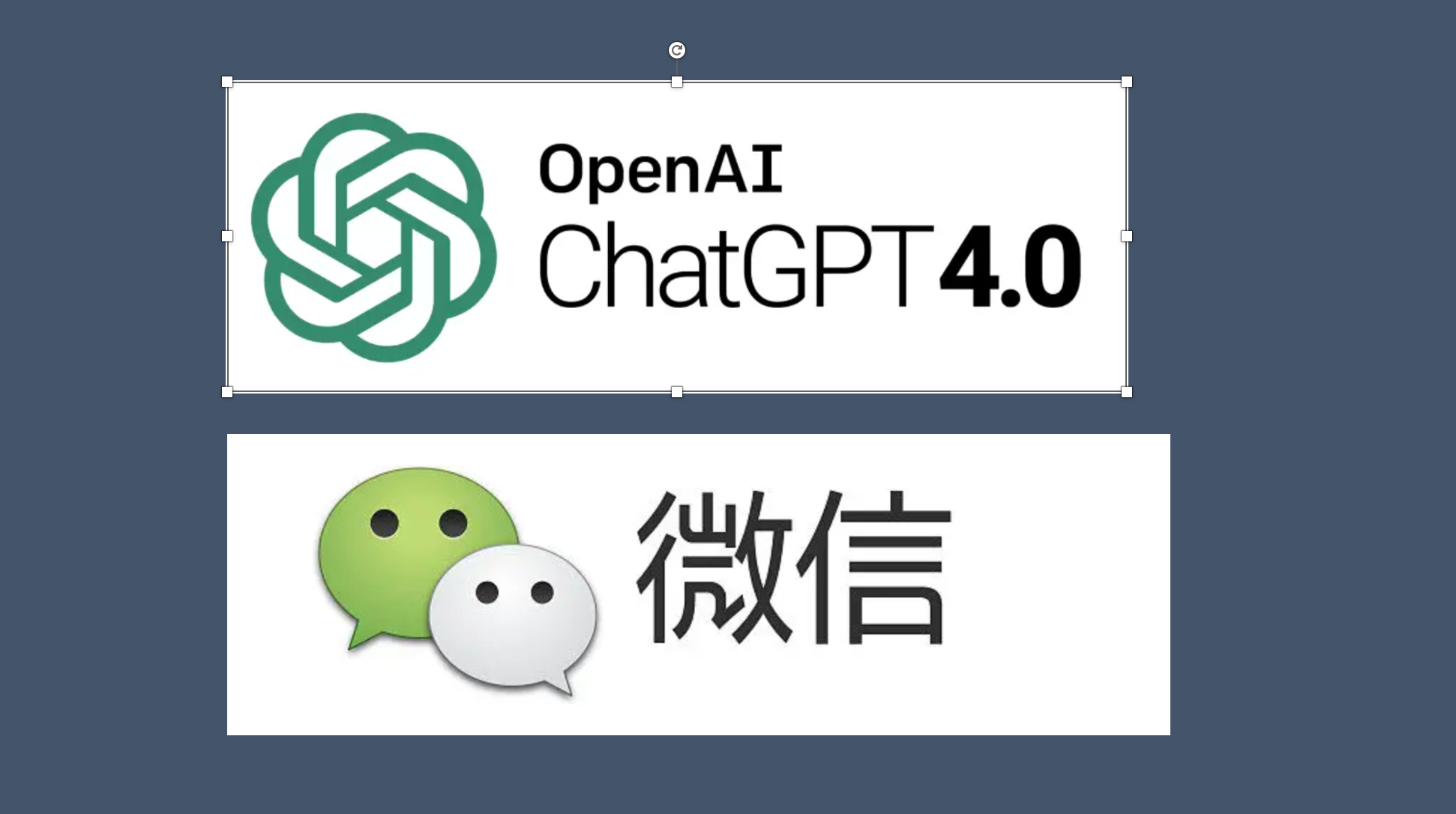
PPT扣图的效果
而PPT自带的扣图功能,只需要在熟练5分钟左右就可以扣出和底色完全相结合的小图标或者是你想要的logo。如下这种效果:
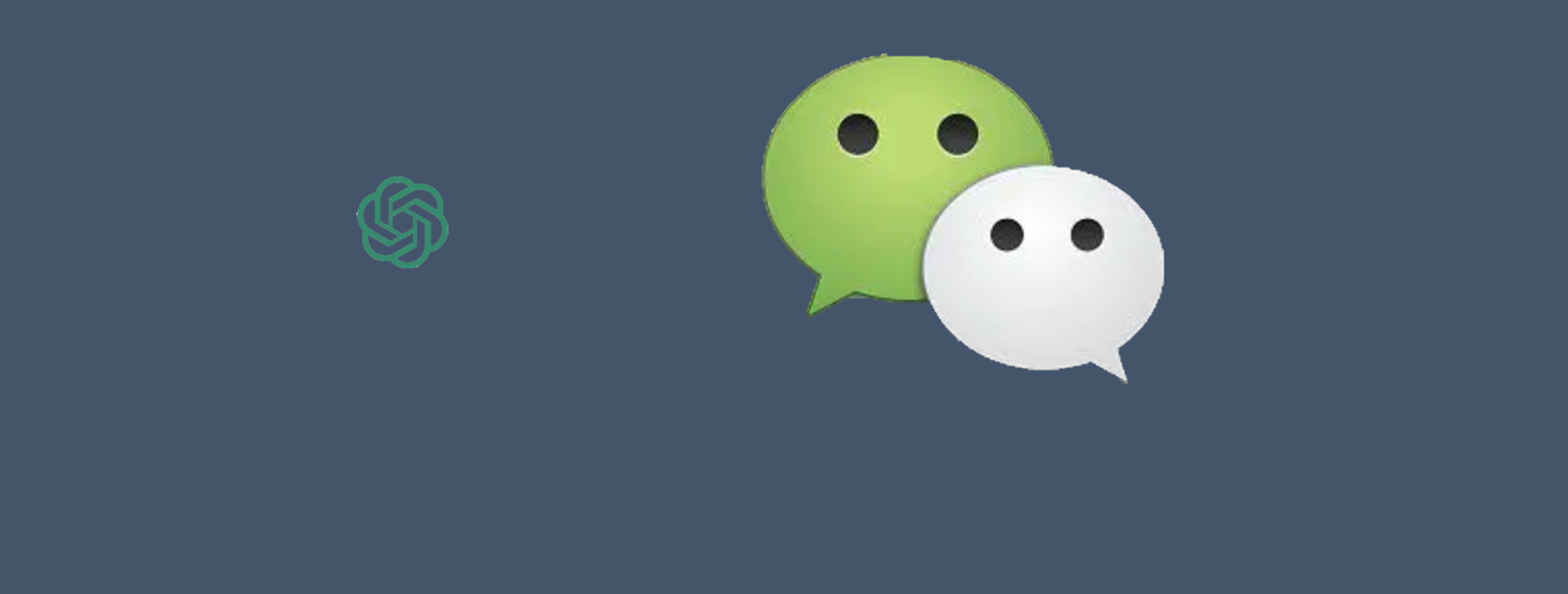
下面就来看这个PPT的隐藏功能是怎么用的吧。
PPT扣图功能的使用
我们使用“图片格式”->“删除背景”。
在实现PPT扣图前我们先要做第一步。
第一步:尽量缩小你要扣的图的范围
如下所示,我会把GPT这个图标要被扣取的内容尽量缩小点

第二步:一刀切除大部分,微调保留部分
当你选择了“删除背景”后,往往你会得到一个如下所示的由粉红色